當您嘗試從互聯網下載視頻時,輸出格式通常是 MKV或MP4
實際上,這兩種視頻格式是最主要的。 而且,儘管許多用戶有時可能需要將視頻轉換為不同的格式,但大多數用戶通常會對這些視頻格式感到困惑。
因此,本文旨在對 MKV和MP4之間的比較 文件格式,以幫助您選擇適合您需要的正確視頻格式。 其次是使用每種視頻格式的優缺點。
內容指南MKV和MP4的概述MKV和MP4之間的比較MKV和MP4的優缺點MKV和MP4比較的摘要如何轉換MKV和MP4格式在結論
首先,讓我們清楚一點,MKV和MP4格式都不是視頻壓縮格式。 它們是數據容器,尤其用於:
容器使事情變得方便。 將所有上述視頻組件都放在一個文件中可以簡化播放和傳輸。 您不必一次處理不同的視頻組件文件,因為這些容器僅允許您處理一個文件。
使用容器,用戶還可以自由選擇和組合符合其口味的不同代碼。 例如,為避免文件過大,可以選擇音頻質量中等的高質量視頻。
MKV,簡稱 Matroska視頻,是Matroska多媒體的開放標準視頻容器,廣泛用於高清視頻中。 它是一種免費且靈活的文件格式,可以在一個文件中存儲無限數量的視頻組件。 在上一節中提到了這些視頻組件。
MKV文件格式旨在成為通用視頻格式,用於存儲諸如電影和電視節目之類的常見多媒體內容。 它可以存儲相同的MP4數字元素,也可以將高質量的視頻壓縮為較小的文件大小。
MP4,是MPXNUMX的縮寫 MPEG-4 Part 14,成功採用MPEG-1和MPEG2文件格式。 與MKV相似,MP4還創建了一種可擴展的靈活格式,用於將常規媒體組件合併,管理和編輯到一個文件中。
與MKV不同,MP4文件格式在大多數在線媒體播放工具中都很流行。 但是,其他視頻格式的節目則被嚴格限制。
在本節中,我們將基於一些因素(例如,受支持的音頻和視頻編解碼器,受支持的設備和受支持的媒體播放器)比較MKV和MP4。
Matroska視頻文件
MPEG-4視頻文件
Matroska / CoreCodec,Inc
運動圖像專家組(MPEG)
可以在一些主流媒體播放器上播放,例如:
MP4支持大多數媒體播放器。 這些包括:
高清晰度和高質量。 此格式是高清視頻藍光封裝的推薦格式。
可接受的視頻質量。
僅選定的移動設備支持MKV播放。
大多數移動設備可以播放MP4視頻。 這些包括平板電腦和手機。
支持大多數視頻編碼格式。
以下是一些受支持的視頻編碼格式:

支持大多數音頻編碼格式。
這些是一些受支持的音頻編碼格式:
MKV文件格式是GNU L-GPL開放標準下的免版稅許可,允許個人使用。 它還為商業公司提供了BSD許可的播放庫和免費解析。
MP4文件格式已獲得ISO / IEC 14496-14標準的許可。 這意味著它是受專利保護的格式,並使用DRM限制複製。
由於MKV支持多種音頻和視頻語言字幕和曲目,因此它是用於包裝的理想格式:
此外,如果您更喜歡具有高質量圖像和更快渲染速度的視頻以進行視頻播放,則可以選擇MKV格式而不是MP4格式。 另外,如果文件大小不包括在您的考慮範圍內。
由於MP4格式的文件較小,因此它們與不同類型的便攜式設備和操作系統中的各種媒體播放器高度兼容。 這些包括:
因此,如果您想在上述設備和程序之一上播放視頻,則可能更喜歡使用MP4格式而不是MKV。
為了使您理解MKV和MP4格式之間的巨大差異,將在本節中討論使用每種格式的優缺點。
綜合比較兩種視頻格式後,很明顯MKV格式在存儲藍光翻錄電影方面可以表現更好。 這是因為 MKV 能夠支持多種視頻編解碼器,這就是為什麼它是存儲壓縮視頻文件最廣泛使用的視頻格式。 總的來說,MP4的優勢在於壓縮和兼容性,而質量則在於MKV。
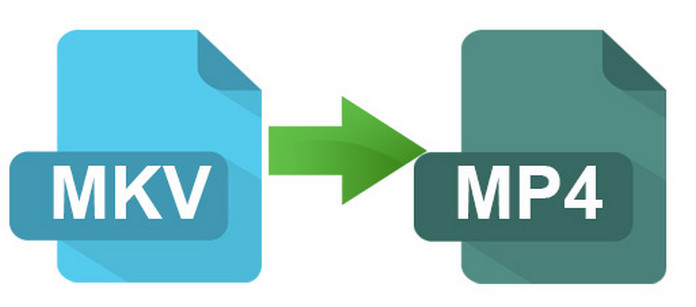
在討論了MKV和MP4視頻格式的比較,優點和缺點之後,我們為您提供了一個推薦的軟件,可用於將兩個文件或其他視頻格式相互轉換。 我們還將為您提供分步指南,說明如何使用出色的視頻轉換器軟件將這些格式的視頻轉換為其他格式- DumpMedia 視頻轉換
.
DumpMedia 是一款多合一的視頻下載器、轉換器、編輯器和視頻增強器軟件。 但我們只會在本文中向您展示如何轉換 MKV 和 MP4 視頻格式。
使用轉換 MP4 和 M4A 視頻 DumpMedia, 跟著這些步驟:
步驟1:啟動 DumpMedia 應用程序。
步驟1a:轉到 搜尋 圖標旁邊的圖標(放大鏡) Windows 您計算機中的圖標 任務欄.
步驟1b:輸入 DumpMedia 在文本字段中。
步驟 1c:單擊 DumpMedia 應用在搜索結果上。
步驟1a:點擊 快速啟動 您計算機中的圖標 碼頭。 啟動板圖標是一個灰色圓圈,中間有一個較深的灰色火箭。
步驟1b:輸入 DumpMedia 在最頂部的搜索欄上
步驟1c:按一下 退貨說明 按鈕,以啟動應用程序。
步驟2:點擊 添加文件 按鈕位於界面的左上部分。
步驟3:瀏覽並選擇要轉換的文件。
步驟4:點擊 帳戶 按鈕位於底部。
第5步:選擇所需的輸出視頻格式。
步驟6:將計算機瀏覽到轉換後文件的所需目標文件夾。
步驟7:點擊 轉 按鈕開始轉換視頻。
步驟8:等待轉換完成。
步驟9。 點擊 免費下載 按鈕開始下載轉換後的視頻。
第10步:在等待視頻完成下載的同時,坐下來放鬆一下。
在本文中,我們對MKV和MP4視頻格式進行了全面的比較,然後討論了使用每種格式的優點和缺點,以幫助您更好地理解每種格式的區別。 然後,我們為您提供了軟件,您可以在其中將MKV和MP4視頻文件轉換為其他格式,以方便使用。
閱讀本文後,我們希望您能夠區分兩者之間的區別,並已幫助您選擇了適合您需求的最佳視頻格式。
